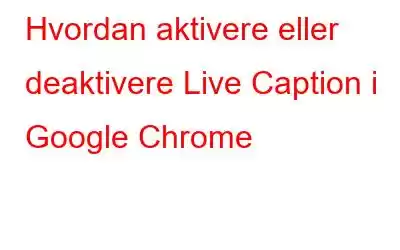Enig eller ikke, men Google Chrome er en av de mest populære, lettvektige og sikre nettleserne. Den kommer fullpakket med innebygde sikkerhets- og tilgjengelighetsfunksjoner som gjør surfeopplevelsen din på nettet ganske produktiv.
Live Caption er en hendig tilgjengelighetsfunksjon som følger med nettleseren Google Chrome. Du kan enkelt aktivere eller deaktivere Live Caption på Chrome ved å gjøre noen raske endringer i nettleserens innstillinger. I dette innlegget skal vi lære om hvordan du slår av Live-teksting hvis denne funksjonen har begynt å gå deg på nervene.
Bildekilde: Chrome UnboxedHva er Live Captions?
Her er en rask trivia for de brukerne som ikke har hørt om Live Captions. Vel, Live Captions kan vise seg å være super nyttig på visse måter. Direkteteksting vises i Chrome-nettleseren når du spiller av lyd eller video på et nettsted. Tenk deg å se din favoritt YouTube-video hvor du kan se sanntidstekstene generert på skjermen. Imponerende, ikke sant?
Bildekilde: VergeLive Caption er mer en tilgjengelighetsfunksjon som automatisk oppdager alt lyd- eller videoinnhold som spilles av på nettstedet. Denne funksjonen er ganske nyttig, spesielt for de individene som sliter med hørselsvansker. Enten du surfer på sosiale medier-nettsteder, hører podcaster, ser på YouTube-videoer, vil Live Captions automatisk genereres i en bitte liten boks plassert nederst på skjermen.
Men hvis du ikke er en stor fan av strenger, tekster og bildetekster som kryper over skjermen din, kan du enkelt aktivere eller deaktivere Live Captions i Chromes innstillinger.
Les også: Slik slår du på Live Caption On Android 10
La oss se hvordan!
Hvordan aktivere eller deaktivere direkteteksting på Google Chrome
Start Google Chrome.
Skriv inn Følg i adressefeltet for å gå direkte til siden for tilgjengelighetsinnstillinger på Google Chrome.
chrome://settings/accessibility
Veksle «Live Caption»-bryteren for å aktivere den.
Nå, bare for å være sikker på at denne tingen faktisk har blitt aktivert i nettleseren din, la oss ta en liten test.
Åpne et hvilket som helst nettsted som har en innebygd video kjører som avspilling. Hvis du ikke kan huske noe for øyeblikket, kan du besøke YouTube i mellomtiden.
Spill av hvilken som helst video og la magien utfolde seg. Du vil nå se et lite overleggsvindu nederst på skjermen som di viser sanntidsteksting av innholdet.
Du kan til og med dra og slippe dette overleggsvinduet og plassere det hvor du vil. Hvis du vil endre skriftstilen og størrelsen, kan du også gjøre det i Chromes tilgjengelighetsinnstillinger.
Liveteksting er ganske nyttig for de som har hørselsvansker. Enkeltpersoner kan enkelt lese undertekstene til lyd- eller videoinnhold som spilles av på et hvilket som helst nettsted. Selv om du føler deg irritert over bildetekstene som svever over skjermen, kan du enkelt deaktivere dem i Chromes innstillinger.
For å deaktivere Live Captions på Google Chrome, skriv inn følgende URL i adressefeltet: chrome:/ /innstillinger/tilgjengelighet. Slå AV Live Caption-bryteren for å deaktivere den.
Ting du bør vite...
Så, vel, du har lært hvordan du aktiverer eller deaktiverer Live Caption på Google Chrome. Her er en haug med ting du bør vite om funksjonen Direkteteksting på Chrome:
- Liveteksting er bare tilgjengelig på ett språk, dvs. engelsk.
- Støttes ikke på videosamtaler.
- Liveteksting lagres aldri lokalt på enheten din.
- Støttes kun på Windows og noen av Pixel-enhetene (smarttelefoner).
Konklusjon
Så folkens, dette var et steg-for-steg instruksjonsveiledning for hvordan du aktiverer eller deaktiverer Live Caption på Google Chrome. Visste du om Live Caption-funksjonen på Chrome? Tror du det er nyttig? Del gjerne tankene dine i kommentarfeltet!
Les: 0